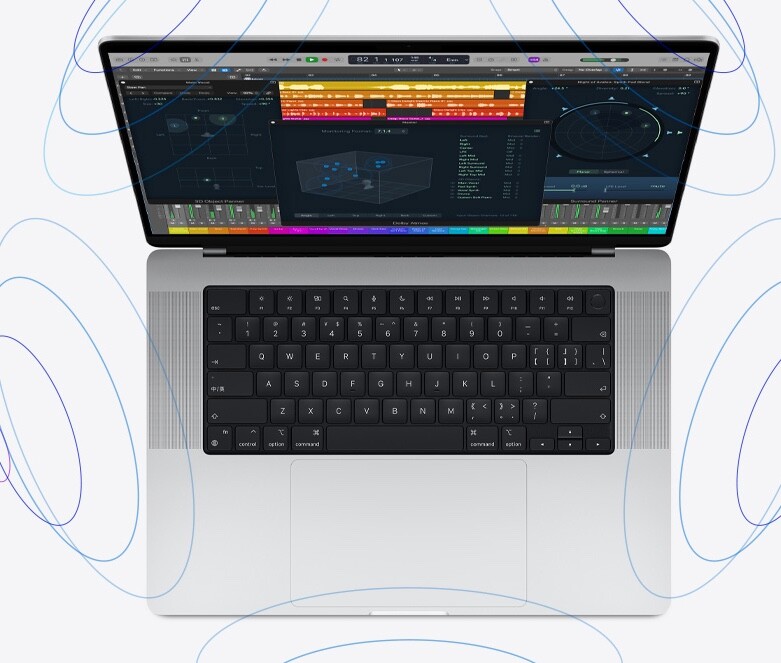玩家一些提问:苹果手机颜色反转怎么关闭设置
大家平时使用的iPhone手机,一直都是以白色为主的主题,时间长了,难免会觉得单调。
今天我就教大家如何给自己的iPhone手机换一个有意思的主题。
首先,打开“设置—通用—辅助功能”,
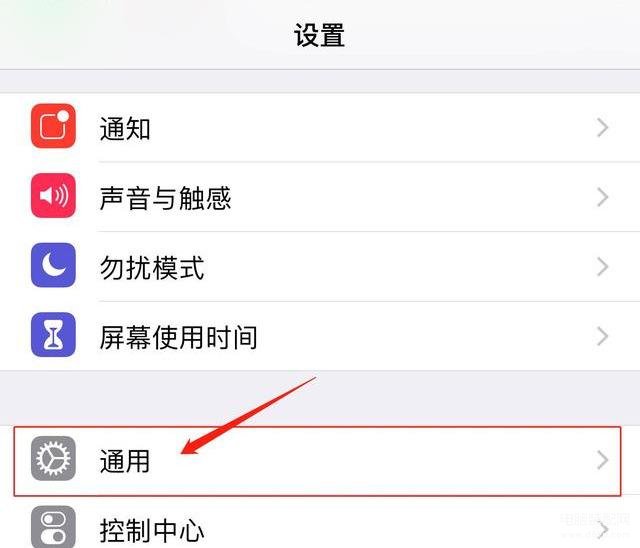
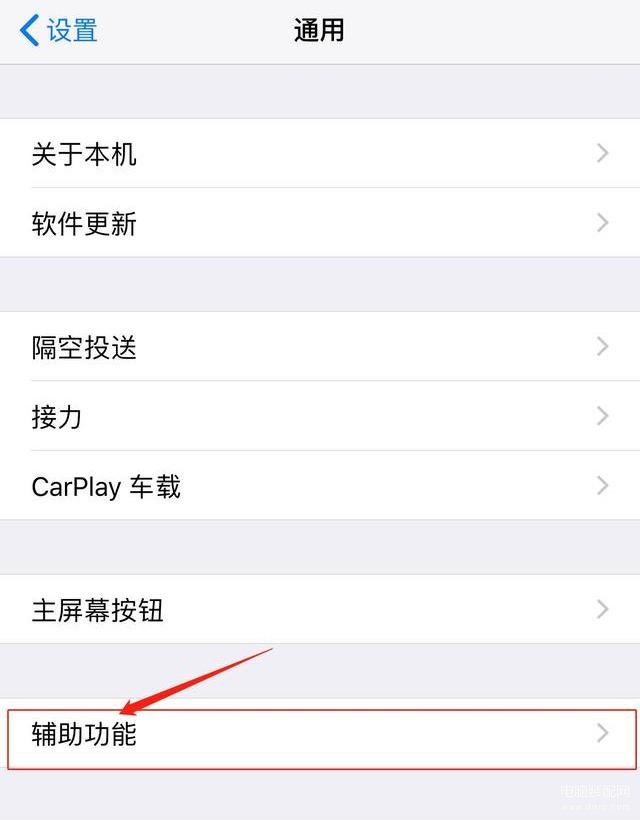
找到“显示调节”,点进去;
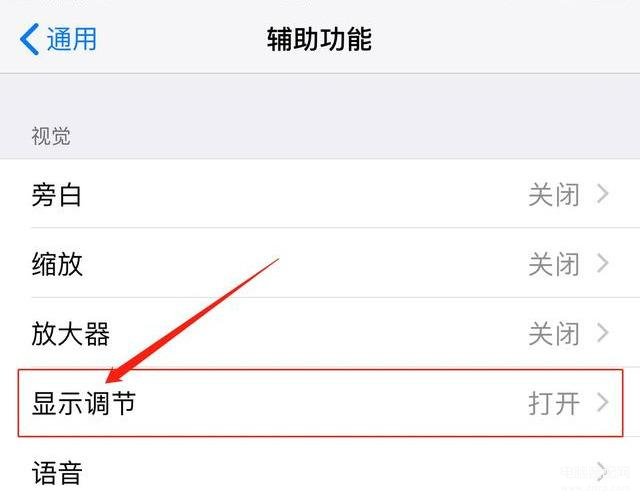
这时候我们就能看到“反转颜色”的按钮,打开这个按钮,除了桌面,整个手机的主题就会变成以黑色为主,不管打开哪个APP,都是黑色的,就好像是看电子书的时候打开了夜间模式;
不是大猫不上图,是这个效果不能截图显示……
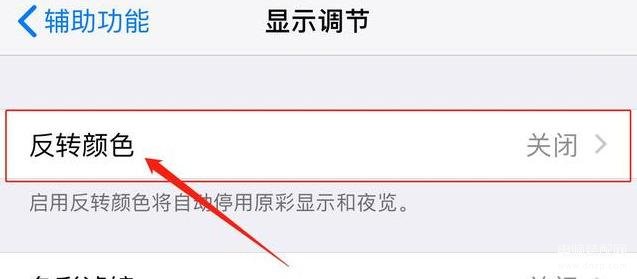
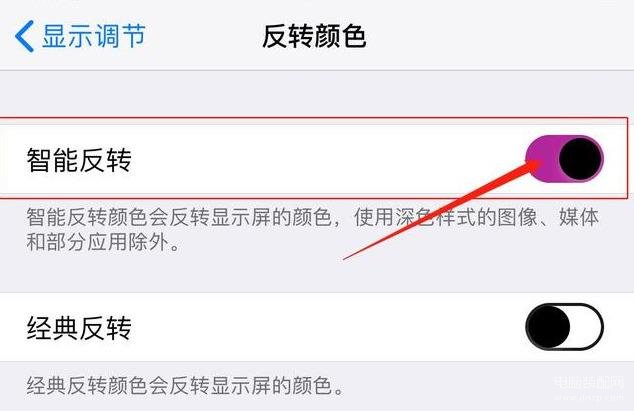
还可以打开“经典反转”的按钮,这样的话,整个手机,包括桌面,就会显示出一种过度曝光的感觉;
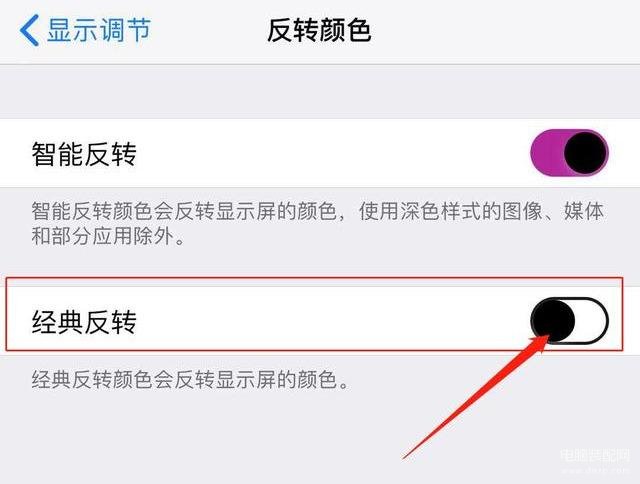
接下来关闭“经典反转”,退回到显示调节的页面,点击“色彩滤镜”的选项;

打开“色彩滤镜”的按钮,点击“灰度”,整个手机包括桌面就会变成灰色主题;
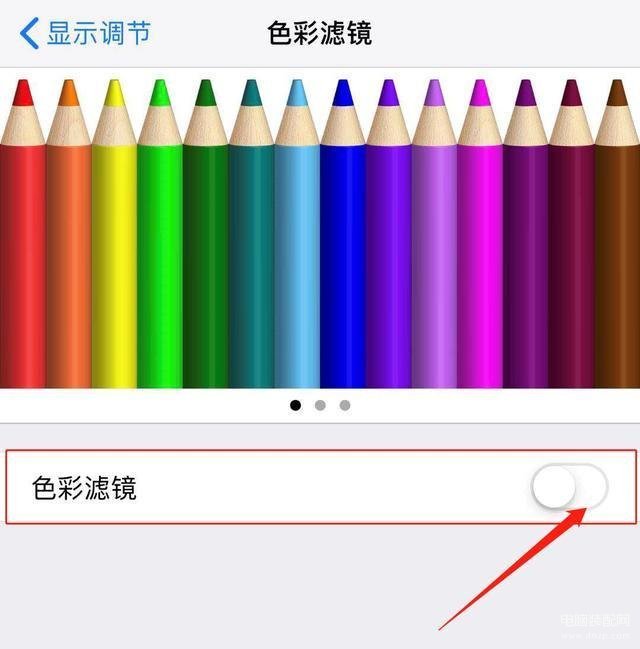 除了“灰度”,还有分别适合红色盲、盲、蓝色盲的滤镜,可以说是很贴心了
除了“灰度”,还有分别适合红色盲、盲、蓝色盲的滤镜,可以说是很贴心了以上就是本网站浅凉小编为大家介绍的【iPhone手机切换颜色功能的教程】相关内容,不知道是否解决了一些网友对于《苹果手机颜色反转怎么关闭》的疑问。如果您还有其他类似如【苹果手机颜色反转关闭不了】相关问题,请持续关注我们的手机教程栏目或在后台留言,我们将一一为您解答